从智能手机/平板电脑打印照片
本节描述如何使用Canon PRINT Inkjet/SELPHY打印照片。
有关如何下载Canon PRINT Inkjet/SELPHY的详细资料,请参见以下内容。
-
打开后端托盘盖(A)。 垂直向上拉靠纸架(B)并将其向后折。
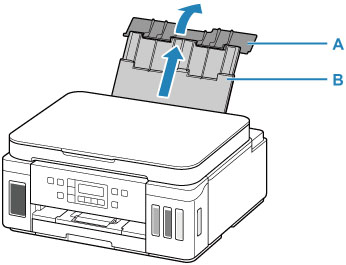
-
打开进纸插槽盖板(C)。
-
移动右侧纸张导片(D),打开两个纸张导片。
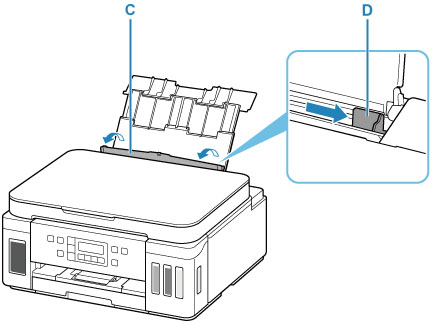
-
将打印面向上纵向装入照片纸。
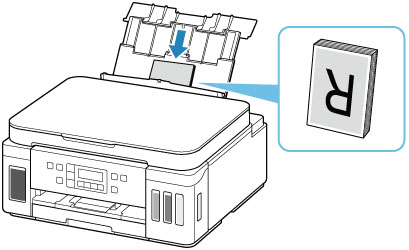
-
移动右侧纸张导片(D)以对齐纸叠的两侧。
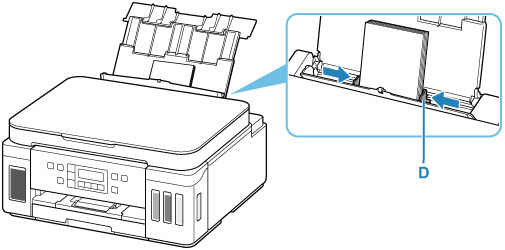
-
请轻轻关闭进纸插槽盖板(C)。
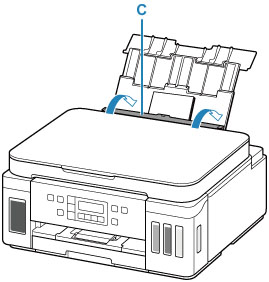
关闭进纸插槽盖板后,LCD屏幕上会显示后端托盘的纸张信息注册屏幕。
-
按OK按钮。

-
使用

 按钮选择装入后端托盘的纸张尺寸,然后按OK按钮。
按钮选择装入后端托盘的纸张尺寸,然后按OK按钮。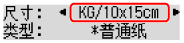
 注释
注释-
LCD屏幕上的
 (星号)表示当前的设置。
(星号)表示当前的设置。
-
-
使用

 按钮选择装入后端托盘的纸张类型,然后按OK按钮。
按钮选择装入后端托盘的纸张类型,然后按OK按钮。
按照显示的信息说明注册纸张信息。
-
打开操作面板(E),拉出出纸托盘(F),然后打开出纸托盘扩展架(G)。
务必在打印前打开操作面板。 如果操作面板合上,则打印机不会开始打印。
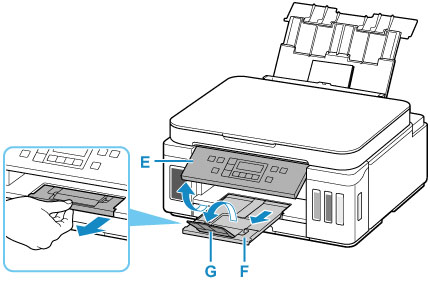
-
从智能手机/平板电脑启动
 (Canon PRINT Inkjet/SELPHY)。
(Canon PRINT Inkjet/SELPHY)。 -
在Canon PRINT Inkjet/SELPHY上选择照片打印。
显示保存在智能手机/平板电脑上的照片列表。
-
选择照片。
您也可以一次选择多张照片。
-
指定份数、纸张尺寸等。
-
开始打印。

